2023-07-10 271
假如姓名在A列,出生日期在B列,以Excel 2016为例介绍如下。
姓名
出生日期
王冬
1980年2月29日
吴淼
1985年3月12日
周莉
1988年12月5日
孙媛媛
1987年6月8日
周建平
1984年2月29日
孙力
1985年4月26日
王国平
1981年12月31日
郝丽丽
1980年3月1日
孙璐
1981年2月28日
周向东
1988年1月1日
吴婷婷
1984年9月10日
王晓依
1983年5月15日
张琪琪
1982年4月7日
顾成
1986年3月25日
谭光辉
1984年8月7日
戴红
1981年7月16日
裴冬霞
1984年3月1日
方法一:修改日期格式
Excel筛选某时期步骤一:由于B列所显示的日期中同时包含了年、月、日,不便按月日进行筛选,所以筛选前需修改日期格式,让日期中只显示月日。方法是选择B列的所有日期,按快捷键Ctrl+1,打开“设置单元格格式”对话框,选择“数字→日期”,在右侧的“类型”下选择不包含“年”的日期格式,如“3月14日”,再进行自动筛选就可以了。
方法二:将日期转换为文本
方法是将B列中的日期格式转换为文本,然后对文本进行筛选,这种方法可以在同时显示年月日的情况下进行自动筛选。
Excel筛选某时期步骤一:将日期转换为文本
可以用下面的两种方法:
分列法:选择B列中的所有日期,单击菜单“数据→分列”,弹出“文本分列向导”对话框,单击两次“下一步”,在“3步骤之3“对话框中选择“文本”,单击“确定”。
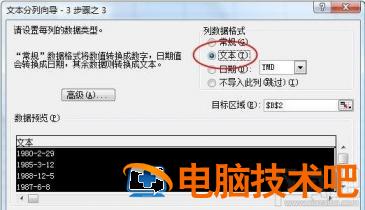
Excel筛选某时期步骤二:这样就将B列中的日期转换成为文本,但日期的显示格式被修改为“yyyy-m-d”:
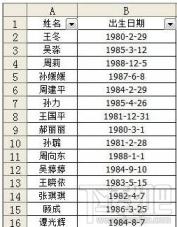
复制粘贴法:
Excel筛选某时期步骤一:将B列中的所有日期复制到记事本中,然后再粘贴回Excel中。注意粘贴回Excel前需将被粘贴的区域设置为文本格式。这种方法可以保留原日期的显示样式,例如原日期显示为“1980年2月29日”,粘贴后也为“1980年2月29日”,下图将日期粘贴到C列:
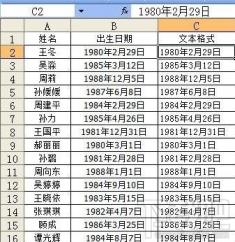
Excel筛选某时期步骤二:自定义自动筛选:
以筛选出生日为3月1日的人员名单为例。先对日期列设置自动筛选:选择B1单元格,单击菜单“数据→筛选→自动筛选”第一行各单元格中出现筛选下拉箭头。单击日期列的筛选箭头,选择“自定义”,弹出“自定义自动筛选方式”对话框,在“文本格式”下选择“止于”或“结尾是”。如果是用分列的方法将日期转换为文本,在其后的文本框中输入“3-1”,如果是用复制粘贴的方法将日期转换为文本,则输入“年3月1日”。直接输入“3月1日”,Excel会将其作为日期处理,得不到正确的筛选结果。
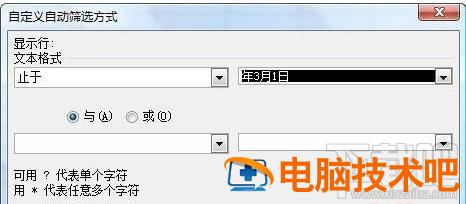
Excel筛选某时期步骤三:单击“确定”筛选出所有生日为3月1日的人员名单。
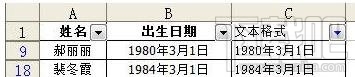
原文链接:https://000nw.com/11586.html
=========================================
https://000nw.com/ 为 “电脑技术吧” 唯一官方服务平台,请勿相信其他任何渠道。
系统教程 2023-07-23
电脑技术 2023-07-23
应用技巧 2023-07-23
系统教程 2023-07-23
系统教程 2023-07-23
软件办公 2023-07-11
软件办公 2023-07-11
软件办公 2023-07-12
软件办公 2023-07-12
软件办公 2023-07-12
扫码二维码
获取最新动态
